無意中發現這款華碩智慧注音輸入法,安裝體驗後,出乎意料的好!沒意外將成為我 Windows 上的主力輸入法。
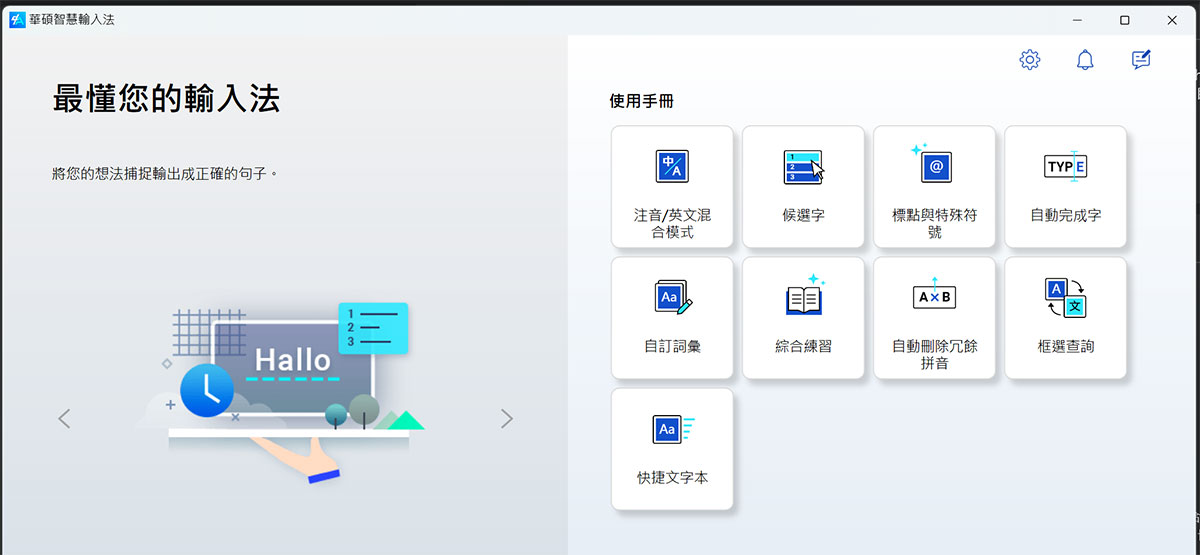
停滯的桌面 PC 輸入法市場
這幾年因為廠商重心都轉往手機開發,PC 上免費的注音輸入法好多年都沒什麼新意,以前還有新酷音、Yahoo輸入法。這些都因為不再持續更新維護,導致安裝困難,在新系統使用上也可能出現 Bug,而消失在市場上。一直微軟內建的新注音猛用,其實也習慣了不算難用。
破繭而出的華碩智慧注音輸入法
中英混合輸入模式新穎又合理、提升輸入效率
一開始真的看不懂什麼是【注音/英文混合模式】,別擔心,下載安裝後你只要親自打字一次就知道了,就是這麼簡單容易上手。
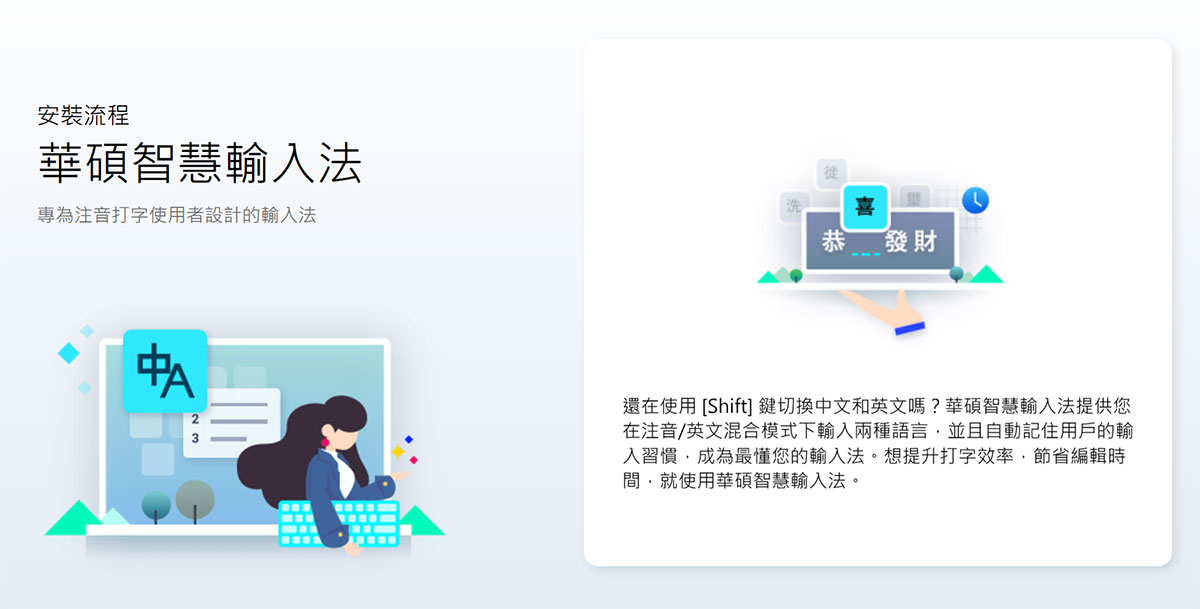
華碩智慧輸入法功能特點:
- 注音/英文混合模式
- 在混合模式下,您可以輕鬆輸入中英文、數字。 同時,當您只想輸入英文,我們也為您提供了英文模式。
- 自動完成
- 根據您的輸入習慣,華碩智慧輸入法會建議您最常用的詞彙,以便您可以透過按 [右] 鍵或 [Tab] 鍵輕鬆完成輸入。
- 標點與特殊符號
- 想輸入全形標點符號或特殊符號,但總是需要很多步驟才能找到它們?華碩智慧輸入法讓您可以透過按 [~`] 鍵,或按 [Ctrl] 鍵搭配符號鍵,輸入豐富的符號。
- 個人詞庫
- 您可以創建自己定義的詞彙,個人化輸入法選字,提高準確性外,也減少您選字的麻煩。
- 候選字
- 透過華碩智慧輸入法優化的選詞演算法,及傳統輸入法沒有的英文候選字,提升您的打字效率。
- 自動刪除冗餘拼音
- 手速太快常常按錯鍵? 開啟此功能自動幫您刪除誤打注音。
- 框選查詢
- 將不會唸的中文字詞或不懂意思的英文單字框選起來查字典。
- 快捷文字本
- 為常用字詞句建立捷徑,增快輸入效率!
近期才免費全面開放全 PC 使用
ASUS 將此注音輸入法上架到微軟應用程式商店提供免費安裝下載,從描述來看,這本來是 ASUS 提供給自家筆電 / PC 使用者專屬的應用程式,於最近的一次更新才開放給全部 PC 免費安裝使用。
超好評的使用者體驗!
看看應用商店下方的使用者評論,可以看到華碩智慧輸入法截至目前為止,得到 391 個評價 4.6 分的高分。我們來看幾個評價:
超好用,我可以為此付錢
差點為了這個輸入法去買華碩筆電,感謝在微軟商店開放! -alan
windows繁中輸入法最後希望
拜託繼續更新不要死掉 如果可以新增拼音輸入法也不錯 -Nathan
Windows平台上最好用的繁中注音輸入法
這智慧化程度根本天下無敵了,如果硬要說還有什麼需要改進的話就是一鍵簡繁轉換功能ㄅ - 家誼
好感動
還以為電腦上的注音輸入法被全世界放棄了? 沒想到華碩還是有在這塊耕耘 而且還是從原本華碩電腦限定的變成開放免費使用! 這幾天用下來的感覺真的不錯用 我自己微軟新注音在打全形符號時都是用ctrl去打出逗號、頓號、「」,這些都相同 使用習慣上跟微軟的新注音幾乎差不多,所以很容易就上手了 – 瑞吉
當然從評價中也有些人雖然給予好評,但提出了一些使用問題,像是遠端桌面時無法支援、還有 Vim 時不支援中英混合模式,如果你看不懂 Vim 是什麼意思,那麼不用在意,你不會受到影響。
結論:稱不上完美,但絕對值得一試的免費注音輸入法
優點:無轉換陣痛期
目前為止的體驗我認為這個輸入法還有更進步的空間,但已經足夠讓我先把內建的新注音輸入法放到一旁,全心使用這款注音輸入法了,不用一直按下 Shift 切換中英輸入真的很棒!
且輸入標點符號的方式還有選錯別字的使用習慣都跟本來的新注音輸入法一模一樣,因此幾乎沒有轉換的陣痛期,直接上手。
缺點及希望加強部分
不過我認為在預測字 (自動完成) 的表現上可以在加強,感覺不是很精準,自動選字部分則跟本來新注音差不多,而在這個 AI 越來越普及的年代,你會期望一個新時代的輸入法可以在這些部分做到更多,像是根據前文、上下文等去加強自動選字,自動完成的預測字也可以更加精準,或一次預測更長的一段文字。
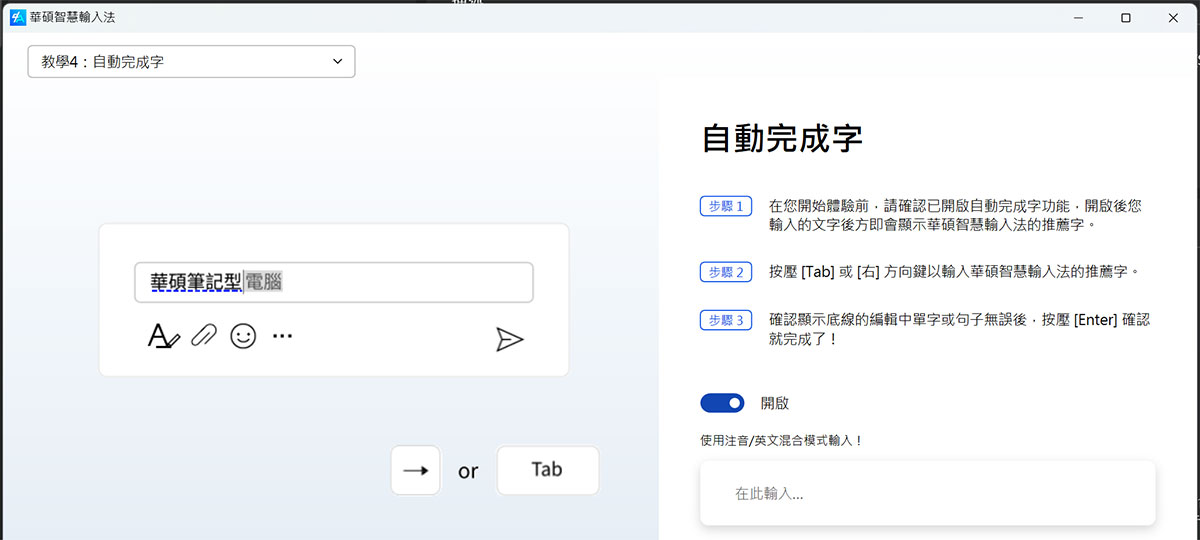
所有內容皆為實際經歷,撰寫、詳細紀錄分享給大家。
希望能幫助到你。如果你願意支持,一杯咖啡能讓造九走得更遠!
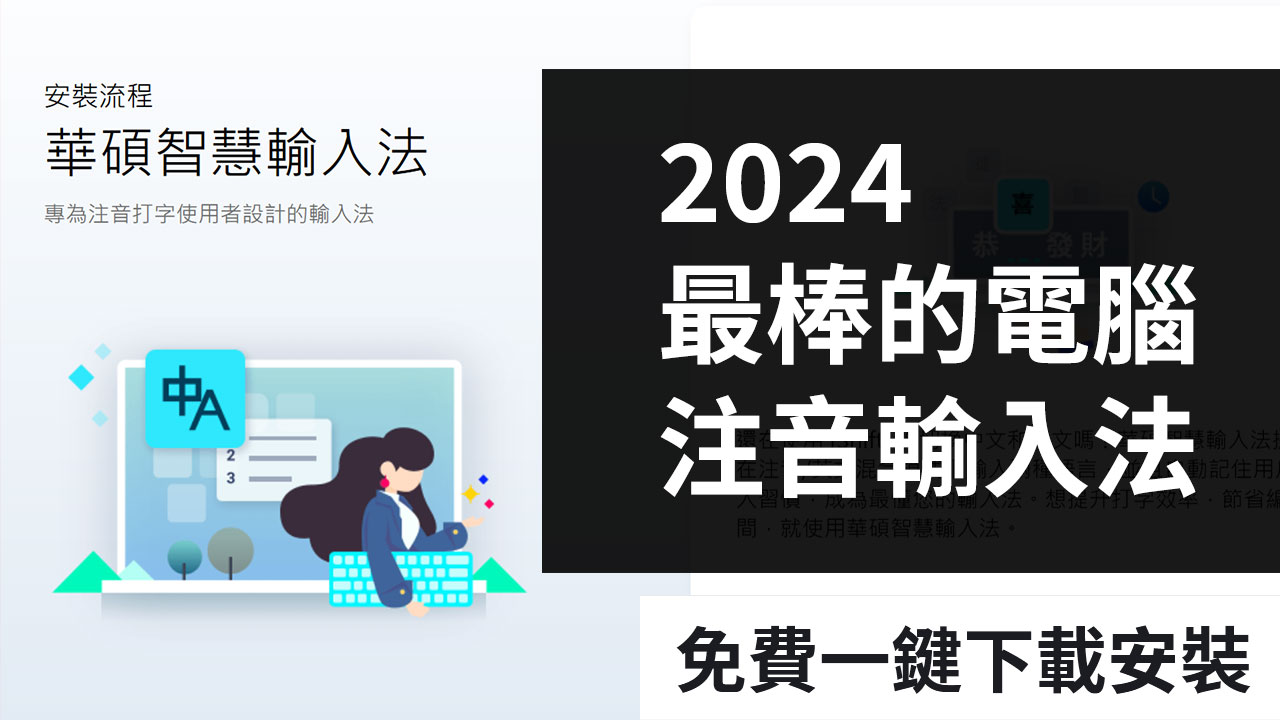

華碩注音超級好用,手機時代就用過
現在出了PC版,終於可以換掉新注音了